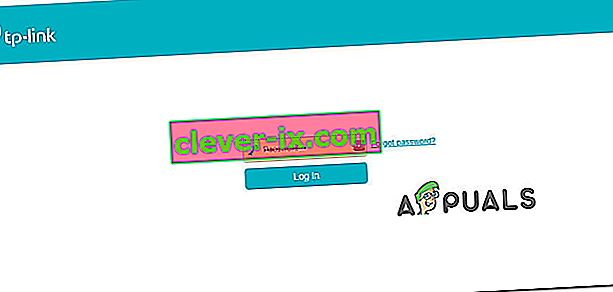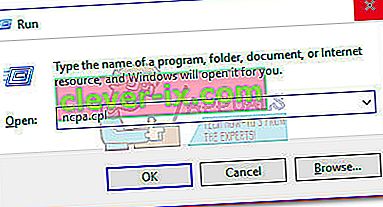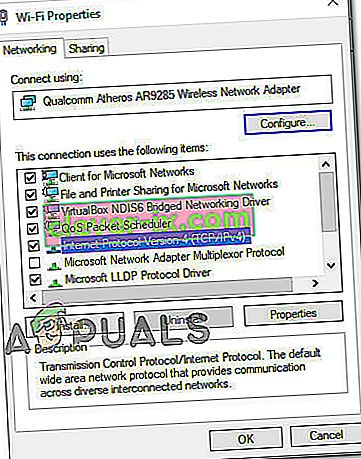Več igralcev Star Was Battlefront 2 je pri poskusu internetne povezave naletelo na kodo napake 721/1017 . Ta posebna napaka ni omejena na določen sistem, ker je potrjena, da se pojavlja na osebnih računalnikih, PS4 in Xbox One. To je velika neprijetnost za večino igralcev, saj večino uporabniške baze Star Was Battlefront 2 skrbi samo komponenta za več igralcev.

Opomba: Obstaja še ena različica te posebne napake - koda napake 1017
Kaj povzroča kodo napake 721/1017?
To posebno napako smo raziskali tako, da smo preučili uradni odziv EA, poročila uporabnikov in strategije popravil, ki so jih najbolj prizadeti uporabniki uspešno uporabili za rešitev težave. Glede na to, kar smo zbrali, obstaja več scenarijev, ki bodo na koncu sprožili eno od teh dveh kod napak:
- DDOS (Distributed Denial of Service) napad - EA ima dolgo in bolečo zgodovino z usklajenimi napadi DDoS, ki so na koncu vplivali na njihove strežnike. Če se je težava začela pojavljati od nikoder, preverite, ali se drugi uporabniki srečujejo z isto težavo. Če je koda napake zelo razširjena, ni druge rešitve, ampak počakati, da težavo rešijo programski inženirji EA.
- Predpomnjeni podatki povzročajo težavo na konzolah - nekaterim je to težavo uspelo razvrstiti po pogonskem ciklu njihove konzole. Zdi se, da to kaže na težavo s predpomnjenjem nekaterih podatkov, ki na koncu prekine spletno funkcionalnost Star Wars Battlefront 2.
- Poškodovana namestitev - do te težave lahko pride tudi zaradi poškodovane namestitve v računalnik. Zdi se, da je odstranjevanje igre z oknom Programi in funkcije in nato ponovna namestitev iz Steam ali Origin odpravila težavo pri nekaterih prizadetih uporabnikih.
- Težave s konfiguracijo IP - Veliko uporabnikov z dinamičnimi IP-ji poroča, da se težava redno pojavlja zanje (večinoma poročajo o osebnem računalniku). Težavo lahko začasno ublažijo tako, da s povišanim ukaznim pozivom sprostijo in obnovijo konfiguracijo IP.
- UPnP je omogočen - Zdi se, da Star Wars Battlefront 2 v nasprotju z večino drugih iger s komponentami za več igralcev deluje, ko je omogočen Universal Plug and Play. Več prizadetih uporabnikov je poročalo, da se težava ne pojavlja več, ko je onemogočen UPnP.
- Nestabilni privzeti DNS - do te posebne težave lahko pride tudi v primerih, ko je privzeti DNS nestabilen ali nezdružljiv s strežniki EA. Ljudje v tej situaciji so težavo rešili tako, da so privzeti DNS zamenjali z Googlovim DNS.
Če se trenutno v Star Wars Battlefront 2 soočate z isto kodo napake in iščete način, kako jo obiti, vam bo v tem članku predstavljeno več korakov za odpravljanje težav. Spodaj boste naleteli na zbirko metod, ki so jih drugi uporabniki v podobni situaciji uporabili za rešitev težave.
Nekatere spodnje metode ne bodo veljale za platformo, na kateri ste naleteli na težavo. Zaradi tega sledite spodnjim metodam in se držite tistih, ki veljajo za vaš sistem.
1. metoda: preiskava za razširjeno težavo
Preden se potopite v druge potencialne strategije popravila, je pomembno, da se prepričate, da se ne spopadate s široko razširjenimi težavami. Kot smo že omenili, je Error Code 721 za igralce Battlefront 2 postal razvpit po razširjenem napadu DDoS na strežnike EA, ki je tedensko močno okrnil spletno funkcionalnost.
V zadnjih nekaj mesecih niso poročali o takih poročilih, toda za zagotovitev, da je vaša težava lokalna, obiščite naslednje povezave:
- Detektor navzdol
- Ali storitev ni več na voljo
- Izpad. Poročilo
- EA Star Wards Twitter račun

Če ima EA težave s svojimi strežniki, bi lahko našli veliko poročil o podobnih uporabnikih, ki se spopadajo z isto napako, in / ali uradno obvestilo na uradnem računu EA's Star Wars na Twitterju.
V primeru, da takšnih dokazov ne najdete, je verjetno, da se težava zgodi zaradi lokalnih dejavnikov. V tem primeru bi morali kodo napake odpraviti z enim od spodnjih načinov.
2. način: Konzola za trde ponastavitve (PS4 in Xbox One)
Če naletite na to težavo v konzoli in niste našli nobenega dokaza, da je težava zelo razširjena, verjetno imate opravka z lokalno težavo. V tem primeru bi moralo biti dovolj, da težavo rešite. Več uporabnikov, ki so bili v podobni situaciji, je poročalo, da je bila težava zanje rešena po strojni ponastavitvi.
Ta postopek izvedite tako, odvisno od tega, na kateri konzoli imate težavo:
Trda ponastavitev na Xbox One
- Pritisnite in 10 (ali več sekund) pridržite gumb za vklop Xbox One (na sprednji strani kontrolnikov).
- Ko vidite, da so luči popolnoma ugasnile, izvlecite napajalni kabel konzole iz napajalnika in počakajte 10 sekund ali več.
- Po preteku tega časa priključite napajalni kabel nazaj v konzolo in znova pritisnite gumb Xbox.
- Ko se vaš Xbox One znova zažene, odprite Battlefront Start Wars in preverite, ali je težava odpravljena.

Trda ponastavitev na PlayStation 4
- Na krmilniku Dualshock4 pritisnite in držite gumb PS, da odprete možnosti napajanja.
- Na seznamu razpoložljivih možnosti porabe energije izberite Izklopi možnost PS4 in pritisnite gumb X. Ali ni ga v način mirovanja.
- Ko lučke ugasnejo, odklopite napajalni kabel konzole in počakajte 10 sekund ali več.
- Priključite napajalni kabel nazaj v konzolo in pritisnite gumb za vklop, da ga zaženete.
- Zaženite Star Wars Battlefront 2 in preverite, ali je bila napaka odpravljena.

Če vam ta metoda ni pomagala razrešiti kode napake 721, se pomaknite navzdol do naslednje metode spodaj.
3. način: Ponovna namestitev programa Star Wars Battlefront 2 (samo za osebni računalnik)
Več prizadetih uporabnikov je poročalo, da je bila napaka Koda napake 721/1017 v njihovem primeru odpravljena po ponovni namestitvi igre. Postopek je večinoma potrjen kot učinkovit v primerih, ko se odstranjevanje nadaljuje z zaslona Programi in funkcije (in ne neposredno iz Steam ali Origins).
Tu je kratek vodnik, kako to storiti:
- Pritisnite tipko Windows + R, da se odpre pogovorno okno Zaženi . Nato vnesite » appwiz.cpl « in pritisnite Enter, da se odpre okno Programi in funkcije.

- Znotraj zaslona Programi in funkcije z desno miškino tipko kliknite Star Wars Battlefront 2 in izberite Odstrani. Nato sledite navodilom na zaslonu, da dokončate odstranitev.
- Znova prenesite igro iz Origins ali Steam in preverite, ali je bila napaka odpravljena.
Če ponovna namestitev igre ni odpravila kode napake ali ta način ni veljal za vaš določen scenarij, se pomaknite navzdol do naslednje metode spodaj.
4. način: sprostitev in obnovitev konfiguracije IP (samo za osebni računalnik)
Druga metoda, ki je bila učinkovita za več uporabnikov, ki so naleteli na težavo v osebnem računalniku, je sprostitev in obnova konfiguracije IP. Ta postopek v bistvu naredi, da odjemalca prisili, da se odpove najemu, tako da strežniku pošlje obvestilo o sprostitvi DHCP in označi stari naslov IP kot na voljo (to stori z ipconfig / release ). Nato se ipconfig / renew uporabi za zahtevo novega naslova IP.
Tu je kratek vodnik, kako to storiti:
- Pritisnite tipko Windows + R, da se odpre pogovorno okno Zaženi. Nato vnesite »cmd« in pritisnite Ctrl + Shift + Enter, da odprete povišan ukazni poziv.

Opomba: Ko vas sistem UAC (nadzor uporabniškega računa) pozove , kliknite Da, da aplikaciji dodelite skrbniške pravice.
- Znotraj povišanega ukaznega poziva zaženite naslednji ukaz in pritisnite Enter, da odjemalca prisili, da sprosti vaš trenutni naslov IP:
ipconfig / javnost
- V istem povišanem ukaznem pozivu zaženite naslednji ukaz in pritisnite Enter, da zahtevate nov naslov IP za svojo napravo:
ipconfig / podaljšaj
- Zaprite povišani ukazni poziv in znova zaženite Star Wars Battlefront 2, da preverite, ali je težava odpravljena.
Če se še vedno srečujete z isto kodo napake 721/1017, ko se poskušate povezati v omrežju Star Wars Battlefront 2, se pomaknite navzdol do naslednje metode spodaj.
5. način: Onemogočanje UPnP
Medtem ko bo večina drugih iger, ki vsebujejo komponento za več igralcev, postala precej stabilnejša, je omogočen UPnP (Universal Plug and Play), vendar je Star Wars Battlefront 2 drugačen. Obstaja več deset poročil o ljudeh, ki jim je uspelo razrešiti kodo napake 721/1017, potem ko so onemogočili UPnP iz svojega usmerjevalnika.
To je zelo nenavadno, če upoštevamo, da je UPnP tehnologija, razvita posebej za takojšnjo posredovanje vrat (ki jo uporablja večina spletnih iger). Dejstvo, da je ta popravek še naprej uspešen za številne prizadete uporabnike, kaže na to, da obstaja nekaj težav z načinom, kako je igra konfigurirana za uporabo UPnP.
V vsakem primeru je tukaj hiter vodnik o tem, kako onemogočiti UPnP na usmerjevalniku. Sledite spodnjim navodilom in preverite, ali je z onemogočanjem UPnP težavo mogoče rešiti:
- Prepričajte se, da je računalnik ali konzola povezan z usmerjevalnikom / modemom. Nato odprite privzeti brskalnik in vnesite enega od naslednjih naslovov ter pritisnite Enter:
192.168.0.1 192.168.1.1
Opomba : Ta dva sta splošna naslova usmerjevalnika, ki bi vas morala spraviti v nastavitve usmerjevalnika. Če ti ne delujejo, poiščite v spletu natančne korake za dostop do nastavitev usmerjevalnika / modela, ki temeljijo na vašem modelu.
- Ko pridete na prijavno stran, boste morali vstaviti svoje poverilnice. Večina proizvajalcev bo imela privzeto uporabniško ime kot "admin" in privzeto geslo kot "admin" ali "1234".
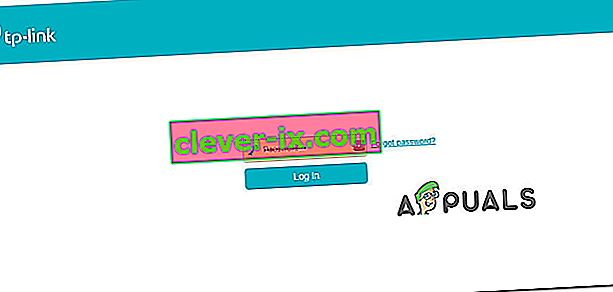
Opomba: Če se tukaj podane privzete poverilnice ne ujemajo z usmerjevalnikom / modemom, poiščite privzete poverilnice v spletu glede na model, ki ga imate.
- Ko dobite dostop do nastavitev usmerjevalnika, odprite napredne (strokovne) nastavitve in poiščite podkartico Nat Forwarding . Ko ga vidite, dostopite do njega in se prepričajte, da je omogočen UPnP .

Opomba: Upoštevajte, da so bila ta navodila izvedena na usmerjevalniku TP-Link. Če imate drugega proizvajalca, bodo vaši zasloni videti drugače kot tukaj.
- Ko je UPnP omogočen, znova zaženite usmerjevalnik in prisilite spremembe, da začnejo veljati.
- Odprite Star Wars Battlefront 2 in preverite, ali je koda napake odpravljena.
Če še vedno naletite na isto kodo napake 721/1017, se pomaknite navzdol do naslednje metode spodaj.
6. način: Spreminjanje privzetega DNS v Googlov DNS
Druga priljubljena rešitev, ki je veliko uporabnikom pomagala razrešiti kodo napake 721/1017 v programu Star Wars Battlefront 2, je sprememba privzetih naslovov DNS na tiste, ki jih uporablja Google. Vendar ne pozabite, da se bo ta postopek razlikoval glede na platformo, na kateri naletite na težavo.
Da bi rešili to težavo, smo ustvarili tri ločena vodiča, zato se prepričajte, da sledite tistemu, ki velja za vašo platformo.
Spreminjanje privzetega DNS na PS4
- Na nadzorni plošči pojdite v Nastavitve> Omrežje> Nastavitev internetne povezave .
- Izberite Wi-Fi ali LAN, odvisno od vrste omrežja, ki ga uporabljate.
- Izberite Custom, nato nastavite IP Address na Automatic.
- Nastavite ime gostitelja DHCP na Ne določa .
- Nato nastavite v Nastavitve DNS na Manual, določiti primarni DNS do 8.8.8.8 in Srednjo DNS do 8.8.4.4.
Opomba: Uporabite lahko tudi naslov DNS iz IPV6:
Primarni DNS - 208.67.222.222
Sekundarni DNS - 208.67.220.220
- Odprite Star Wars Battlefront 2 in preverite, ali je bila napaka odpravljena

Spreminjanje privzetega DNS v Xbox One
- V meniju Xbox One pojdite na Settings> Network> Advanced Settings .
- Izberite nastavitve DNS in izberite Manual .
- Nato vnesite 8.8.8.8 za Primarni DNS in 8.8.4.4 za v srednji DNS .
Opomba: Uporabite lahko tudi naslov DNS iz IPV6:
Primarni DNS - 208.67.222.222
Sekundarni DNS - 208.67.220.220
- Zaženite Star Wars Battlefront 2 in preverite, ali je težava odpravljena.

Spreminjanje privzetega DNS v računalniku
- Pritisnite tipko Windows + R, da se odpre pogovorno okno Zaženi. Nato vnesite » ncpa.cpl « in pritisnite Enter, da se odpre okno Network Connections .
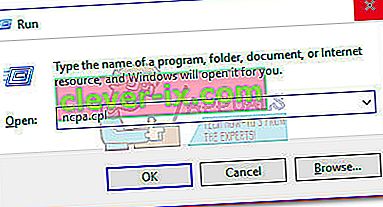
- Izberite povezavo, za katero želite konfigurirati Googlov javni DNS. Če želite to narediti za svoje brezžično omrežje, z desno miškino tipko kliknite Wi-Fi (brezžična omrežna povezava) in izberite Lastnosti . Če želite to storiti za Ethernet (kabelsko) povezavo, z desno miškino tipko kliknite Ethernet (Local Area Connection) .

- Znotraj zaslona Wi-fi / Ethernet Properties pojdite na zavihek Omrežje in pojdite v polje z nastavitvami pod Ta povezava uporablja naslednje elemente . Nato izberite Internet Protocol Version 4 (TCP / IPv4) in kliknite gumb Properties (Lastnosti ).
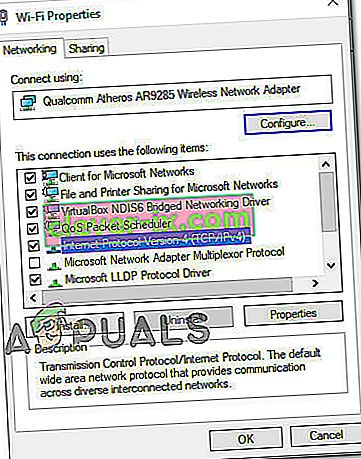
- Na zaslonu z lastnostmi internetnega protokola različice 4 (TCP / IPv4) pojdite na zavihek Splošno . Nato izberite preklop, povezan z Uporabi naslednji naslov strežnika DNS, in zamenjajte želeni strežnik DNS in nadomestni strežnik DNS z naslednjima vrednostma:
8.8.8.8
8.8.4.4
- Ponovite koraka 3 in 4 z različico Internet Protocol 6 (TCP / IPv6) , vendar tokrat uporabite te vrednosti za želeni strežnik DNS in nadomestni strežnik DNS :
2001: 4860: 4860 :: 8888
2001: 4860: 4860 :: 8844
- Znova zaženite omrežno povezavo. Po ponovnem zagonu povezave odprite Star Wars Battlefront 2 in preverite, ali je težava odpravljena.